Ya sea que seas un diseñador o que estés recibiendo un diseño, es importante conocer la diferencia entre los modos de color RGB y CMYK para que puedas planificar y optimizar cada etapa del proceso de diseño. Esto va más allá de saber lo que significan las letras -alerta de spoiler: la mayoría son colores- porque se trata más de saber cuál es el mejor para tu proyecto. Dependiendo de dónde y cómo se muestre el resultado final, un espacio de color siempre es mejor que el otro.
¡No vuelvas a temer a estas siglas! Vamos a explicarte qué son los modos de color RGB y CMYK, cómo funcionan y cuándo es mejor utilizar cada uno.
¿Cuál es la diferencia entre RGB y CMYK?-
Tanto RGB como CMYK son modos para mezclar el color en el diseño gráfico. Como referencia rápida, el modo de color RGB es mejor para el trabajo digital, mientras que el CMYK se utiliza para los productos de impresión. Pero para optimizar completamente tu diseño, necesitas entender los mecanismos detrás de cada uno. Profundicemos en ello.
¿Qué es el RGB?-
El RGB (rojo, verde y azul) es el espacio de color para las imágenes digitales. Utiliza el modo de color RGB si tu diseño va a ser visualizado en cualquier tipo de pantalla.
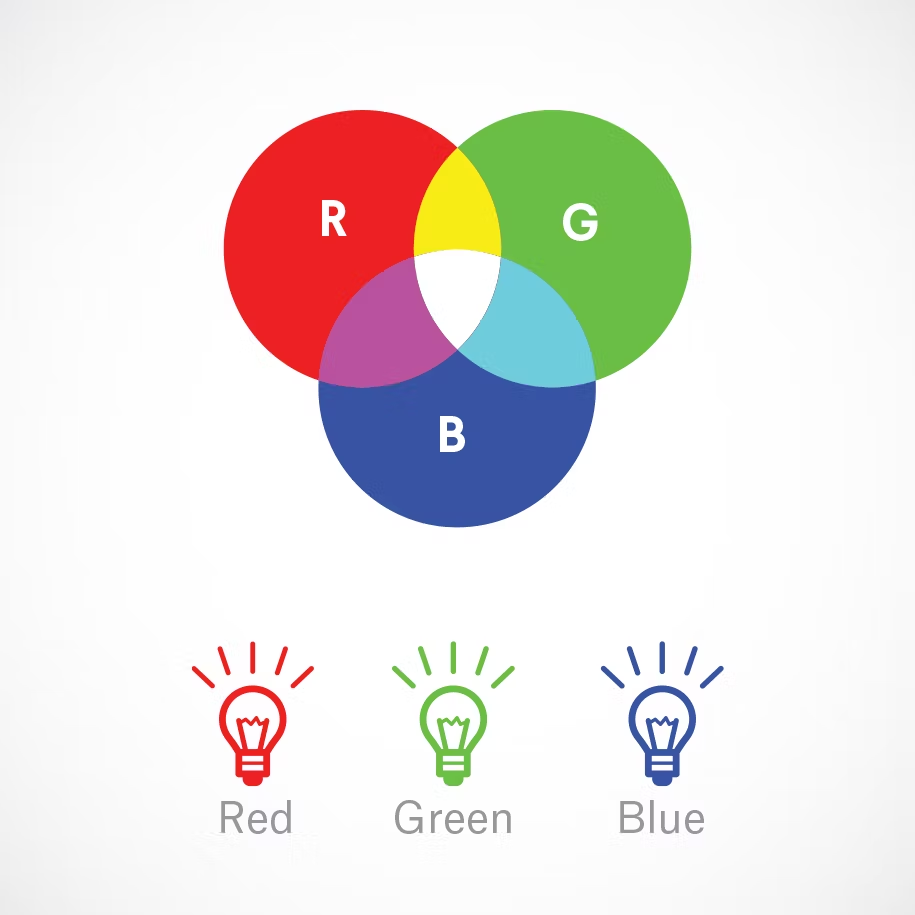
Una fuente de luz dentro de un dispositivo crea cualquier color que necesites mezclando rojo, verde y azul y variando su intensidad. Esto se conoce como mezcla aditiva: todos los colores comienzan como oscuridad negra y luego se añade luz roja, verde y azul una encima de otra para aclararla y crear el pigmento perfecto. Cuando la luz roja, verde y azul se mezclan a igual intensidad, crean un blanco puro.
Los diseñadores pueden controlar aspectos como la saturación, la vivacidad y el sombreado modificando cualquiera de los tres colores fuente. Como se hace digitalmente, el diseñador manipula cómo se manifiesta la luz en la pantalla para crear el color que desea.
¿Cuándo utilizar el RGB?
Si el destino final de su proyecto de diseño es una pantalla digital, utilice el modo de color RGB. Esto iría para todo lo que tenga que ver con ordenadores, smartphones, tablets, televisores, cámaras, etc.
Cambie a RGB si su proyecto de diseño implica:
- web & diseño de apps
- iconos
- botones
- gráficos
- .
- marca
- logos online
- anuncios online
- vídeos
- gráficos digitales
- infografías
- fotografías para web, medios sociales, o apps
¿Cuáles son los mejores formatos de archivo para RGB?
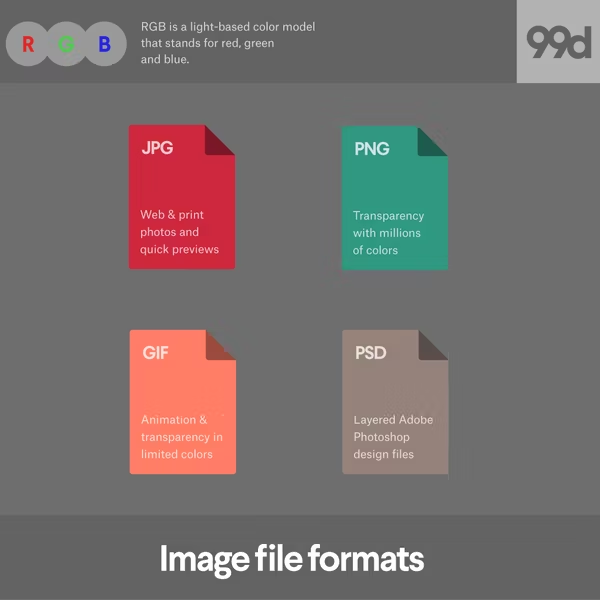
Los JPEG son ideales para los archivos RGB porque son un buen término medio entre el tamaño del archivo y la calidad, y son legibles en casi cualquier lugar.
El PSD es el archivo de origen estándar para los documentos RGB, suponiendo que todos los miembros del equipo trabajen con Adobe Photoshop.
Los PNG admiten la transparencia y son mejores para los gráficos que deben superponerse a otros. Considere este tipo de archivo para elementos de interfaz como botones, iconos o banners.
Los GIFs capturan el movimiento, por lo que si está utilizando un elemento animado, como un logotipo en movimiento o un icono que rebota, este tipo de archivo sería ideal.
Es mejor evitar TIFF, EPS, PDF y BMP para fines RGB. Estos formatos no son compatibles con la mayoría del software, por no mencionar que pueden ser innecesariamente grandes en términos de datos.
¿Qué es CMYK?-
CMYK (Cyan, Magenta, Yellow, Key/Black) es el espacio de color para materiales impresos.
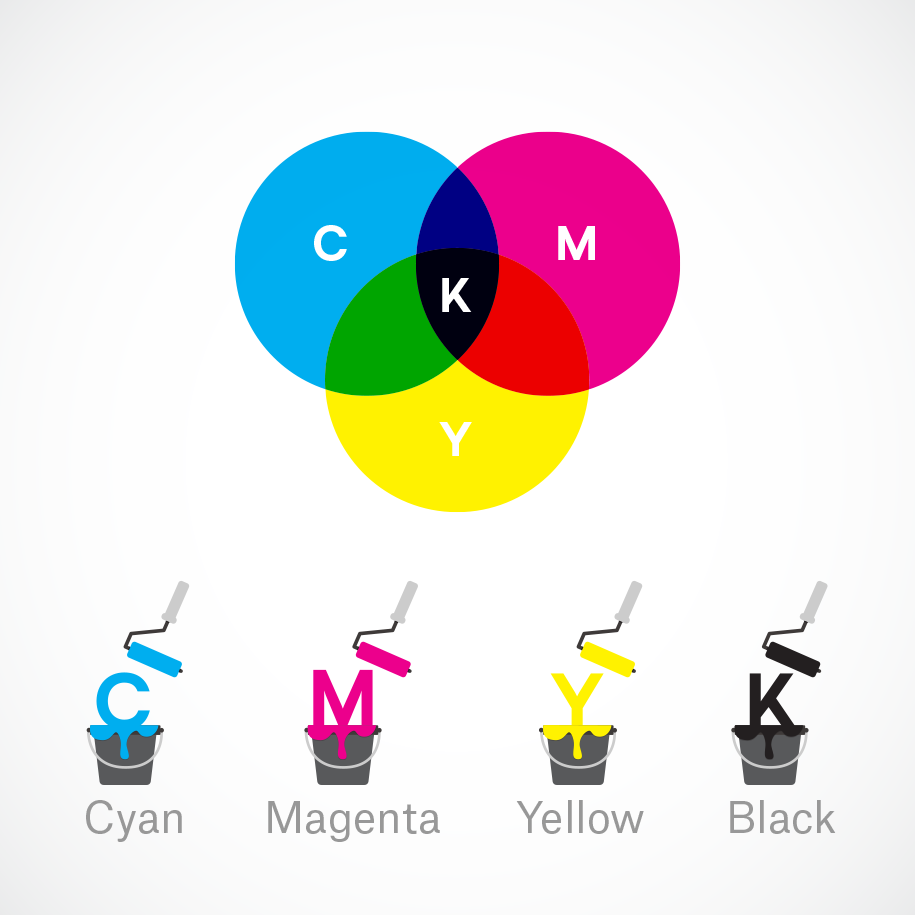
Una máquina de impresión crea imágenes combinando los colores CMYK en diferentes grados con tinta física. Esto se conoce como mezcla sustractiva. Todos los colores comienzan como blanco en blanco, y cada capa de tinta reduce el brillo inicial para crear el color preferido. Cuando todos los colores se mezclan, crean un negro puro.
¿Cuándo utilizar CMYK?
Utilice CMYK para cualquier diseño de proyecto que vaya a ser impreso físicamente, no visto en una pantalla. Si necesita recrear su diseño con tinta o pintura, el modo de color CMYK le dará resultados más precisos.
Cambie a CMYK si su proyecto implica:
- Branding
- Tarjetas de visita
- Estaciones
- Pegatinas
- Señas & escaparates
- Publicidad
- Vallas publicitarias
- Carteles
- Volantes
- Folletos para vehículos
- Folletos
- Merchandise
- Camisetas.camisetas, sombreros y otras prendas de marca
- bufanda promocional (bolígrafos, tazas, etc.)
- Materiales esenciales
- Empaquetado de productos
- Menús de restaurantes
.
- Cuáles son los mejores formatos de archivo para CMYK?
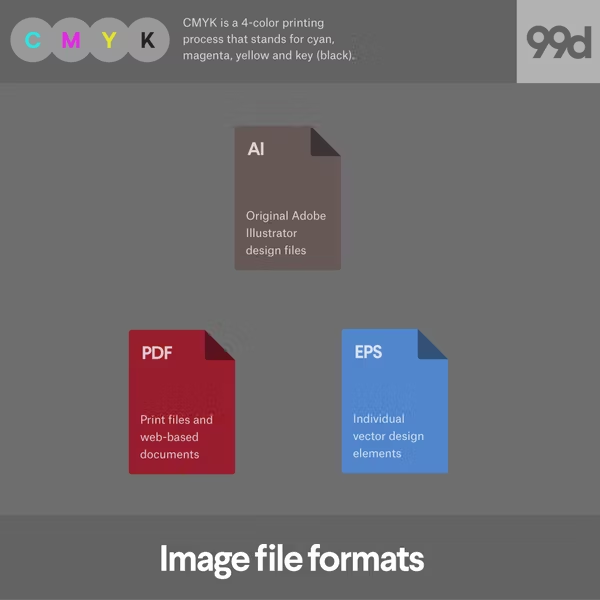
Formatos de archivo CMYK Los PDF son ideales para los archivos CMYK, porque son compatibles con la mayoría de los programas.
AI es el archivo fuente estándar para CMYK, suponiendo que todos los miembros del equipo trabajan con Adobe Illustrator.
EPS puede ser una gran alternativa de archivo fuente a AI porque es compatible con otros programas vectoriales.
Todo sea dicho, siempre es mejor consultar previamente a tu impresor para saber qué formato de archivo prefieren.
Cómo configurar los modos de color RGB y CMYK en los programas de diseño-
Si utilizas el software de Adobe, aquí te explicamos cómo configurar el modo de color para un nuevo proyecto.
Cómo configurar el modo de color en Photoshop
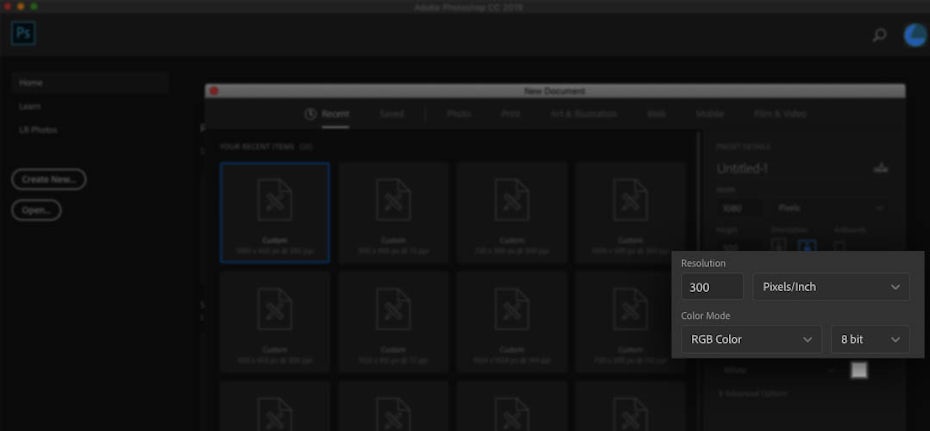
El Modo de color en Photoshop se incluye en la ventana de Nuevo documento Cuando se crea un nuevo documento en Photoshop, la opción Modo de color se incluirá con otros parámetros en la ventana Nuevo documento.
Cómo configurar el modo de color en Illustrator
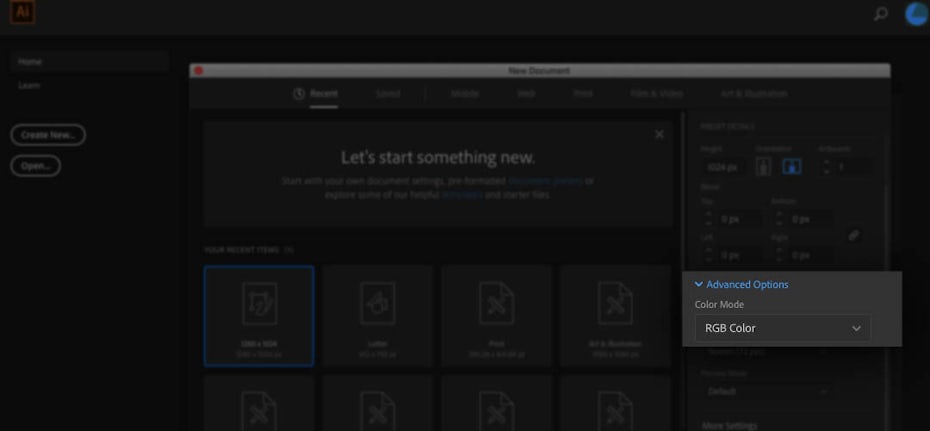
El ajuste del Modo de Color Mode en Illustrator está oculto dentro del menú Advanced Options en la ventana New Document Cuando creas un nuevo documento en Illustrator, la opción Modo de color estará oculta bajo el menú desplegable Opciones avanzadas. Haz clic en la flecha para expandir este menú.
Cómo configurar el modo de color en InDesign
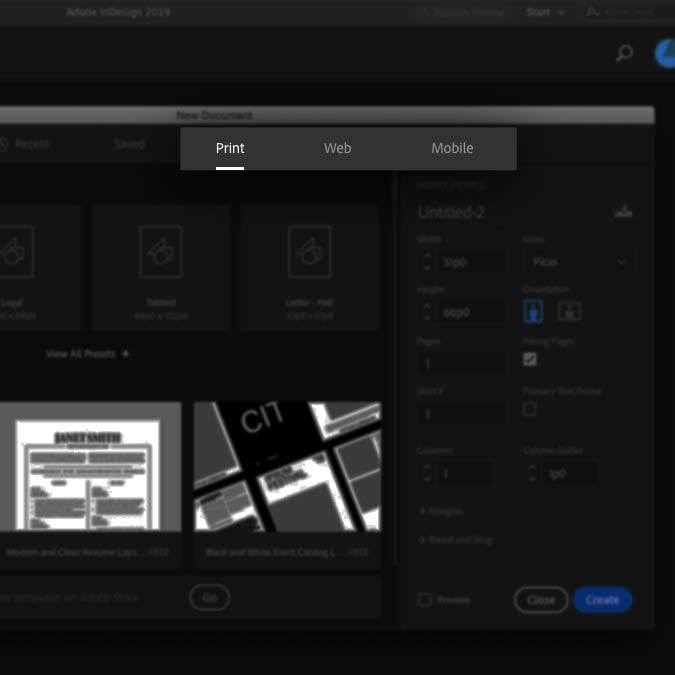
El modo de color se establece automáticamente en función de si se elige un documento para impresión (CMYK) o para web/móvil (RGB) 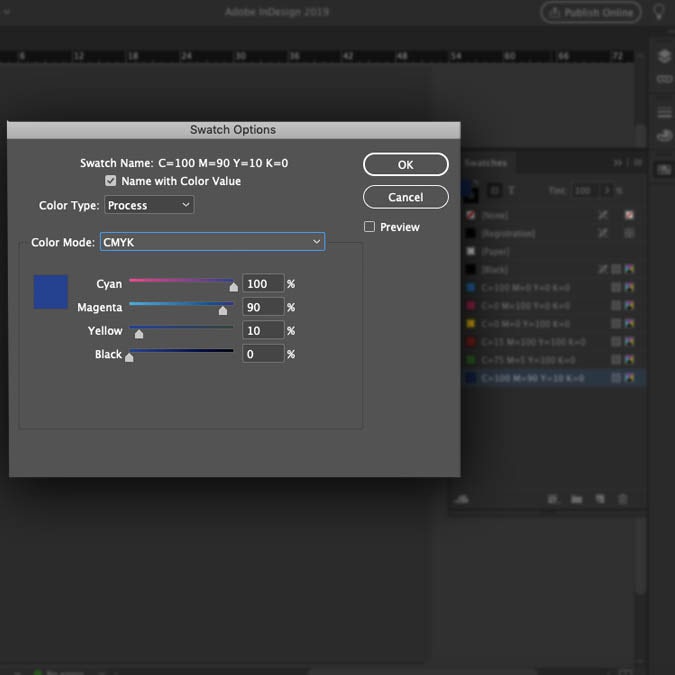
Puede establecer el espacio de color de las muestras individuales utilizando el menú desplegable Modo de color en el panel Opciones de muestra InDesign establece automáticamente el modo de color predeterminado en función del tipo de documento que elija (ya sea en la categoría Impresión o Web/Móvil, que se traducen en CMYK o RGB respectivamente).
Cuando trabaje con colores dentro del programa, notará que las muestras ya estarán medidas en valores RGB o CMYK dependiendo del tipo de documento en el que esté trabajando. Dado que InDesign permite mezclar espacios de color, puedes cambiar el modo de color de las muestras individuales siempre que crees una, pero en general es mejor mantener los colores consistentes.
Cómo comprobar si tu documento está en modo RGB o CMYK-
Si no recuerdas en qué modo has configurado tu documento o estás trabajando con el archivo de otra persona, aquí tienes cómo comprobar el modo de color.
Cómo comprobar el modo de color en Photoshop
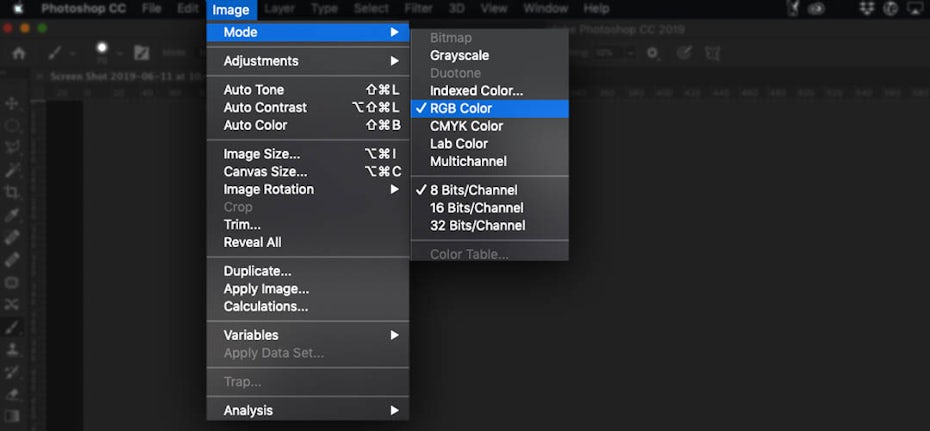
Imagen > Modo En Photoshop, el modo de color aparece entre paréntesis en la ficha del documento. También puedes encontrarlo navegando hasta el modo de imagen >. El modo de color del documento tendrá una marca de verificación junto a él.
Cómo comprobar el modo de color en Illustrator
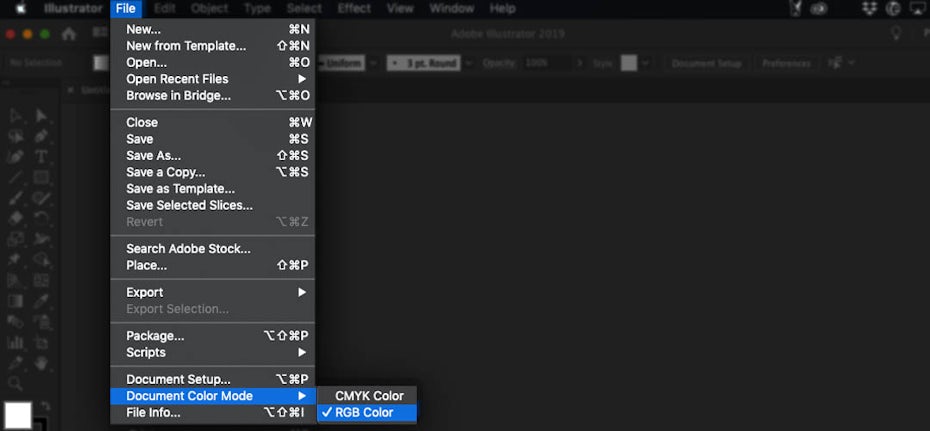
Archivo > Modo de color del documento En Illustrator, el modo de color aparece entre paréntesis en la ficha del documento. También puedes encontrarlo navegando a Archivo > Modo de color del documento. El modo de color del documento tendrá una marca de verificación junto a él.
Cómo comprobar el modo de color en InDesign
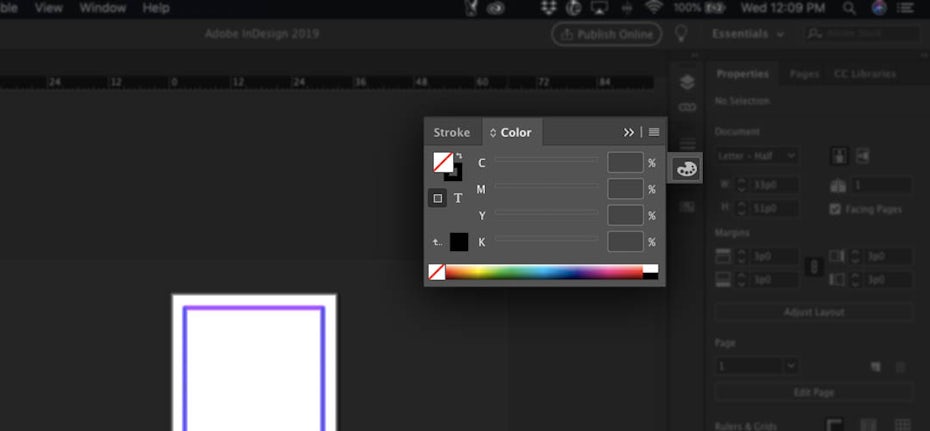
CMYK se muestra en el panel Colores Una forma sencilla de comprobar el modo de color en InDesign es utilizar el panel Colores. Vaya a Ventana > Color > Color para que aparezca el panel Color si no está ya abierto. Verás los colores medidos en porcentajes individuales de CMYK o RGB, dependiendo del modo de color de tu documento.
Cómo convertir entre RGB y CMYK-
Algunos de vosotros estaréis pensando: «¡Bueno, este artículo me habría venido bien cuando empecé el proyecto!»
No desesperéis. Sí, es importante empezar un proyecto en el formato correcto, pero aún es posible convertir entre RGB y CMYK si lo necesitas.
Prepárate para que los colores se vean diferentes (más oscuros o más claros debido a la mezcla aditiva o sustractiva). Si usted es un diseñador, tendrá que explicar esto a su cliente. Y además de cambiar el espacio de color del documento, es posible que tenga que cambiar los propios colores para encontrar una aproximación a lo que tenía antes.
Aquí se explica cómo utilizar el software de diseño para convertir entre los modos de color RGB y CMYK.
Cómo cambiar el espacio de color en Photoshop
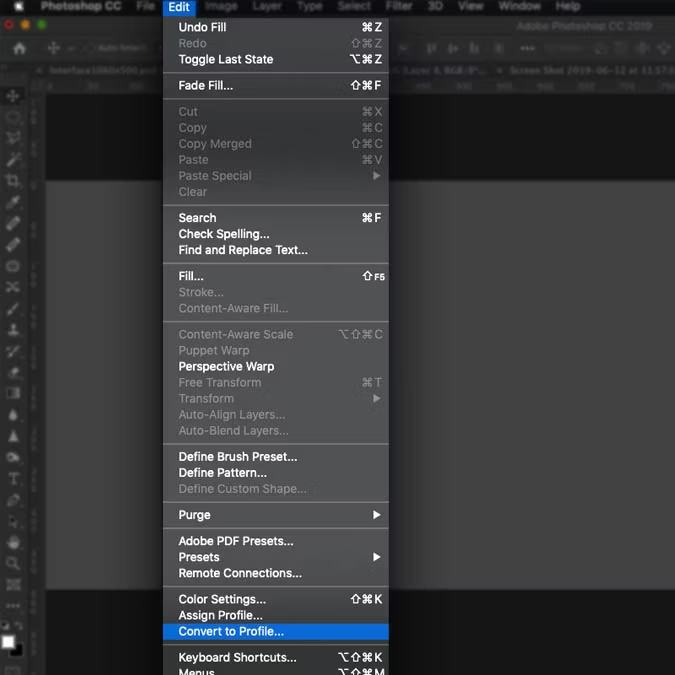
Editar > Convertir a perfil 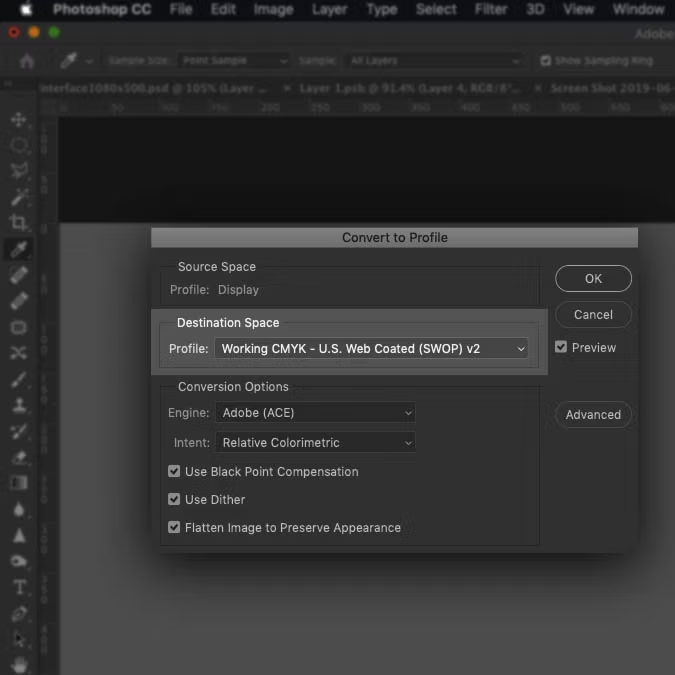
Utiliza el menú desplegable Espacio de destino para cambiar el modo de color Para cambiar el modo de color de tu documento de Photoshop, navegue hasta Editar > Convertir a perfil. Esto hará que aparezca un cuadro de diálogo. Lo que quiere prestar atención es el campo Espacio de destino. Utiliza el desplegable para seleccionar el modo de color que desees.
Hay diferentes bibliotecas de colores RGB y CMYK, por lo que verás múltiples opciones. Para fines generales, las dos primeras opciones están bien, pero es posible que desee consultar con su impresora de antemano para estar seguro de lo que necesitan.
Si su imagen no está ya aplanada, marque la casilla Aplanar imagen para conservar la apariencia, ya que sus colores pueden no salir tan bien en múltiples capas con mezcla/transparencia entre ellas. Una vez que estés listo, dale a OK y verás que la información del modo de color cambia en la pestaña de la parte superior de tu documento.
Cómo cambiar el espacio de color en Illustrator
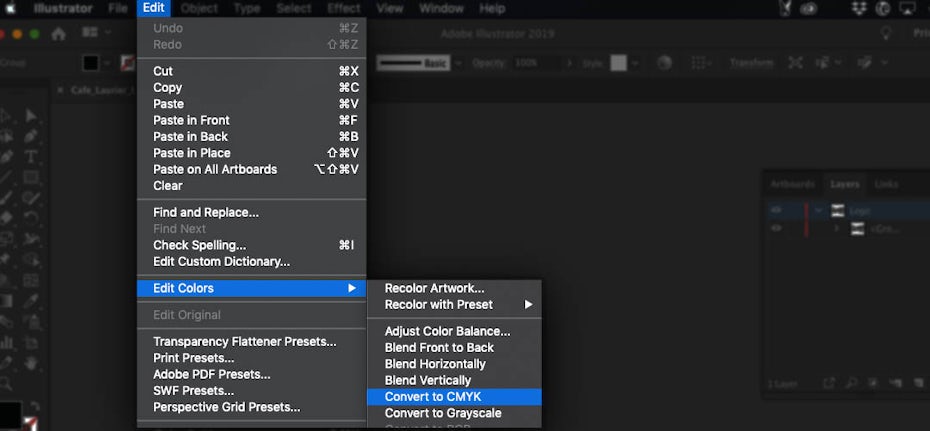
Editar > Editar colores, seleccione el espacio de color al que desea convertir Para cambiar el modo de color de su archivo de Illustrator, seleccione todos los objetos de su documento. Navega hasta Editar > Editar Colores y selecciona el espacio de color que desees.
Cómo cambiar el espacio de color en InDesign
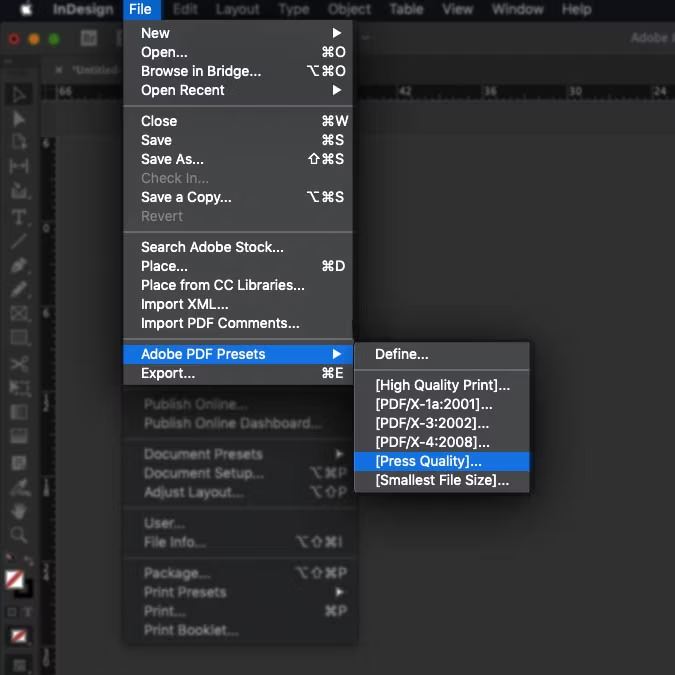
Archivo > Preselecciones de Adobe PDF > 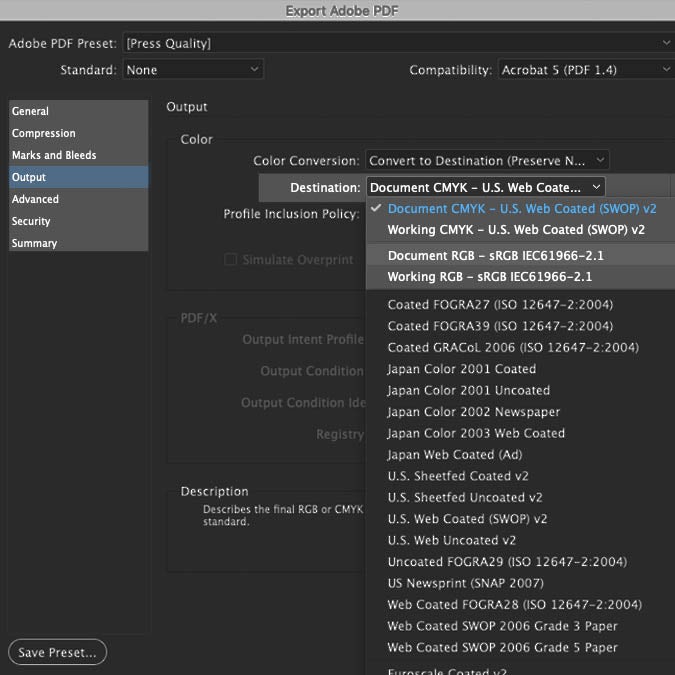
Seleccione Salida en el lado izquierdo y utilice el menú desplegable Destino para convertir el modo de color Puede cambiar el modo de color de su documento de InDesign en el proceso de exportación. Navegue hasta Archivo > Preselecciones de Adobe PDF > y seleccione un destino para guardar. En el cuadro emergente Exportar Adobe PDF, seleccione Salida en el lado izquierdo y utilice el menú desplegable Destino en la sección Color para elegir el modo de color deseado.
Este método puede ser útil en un apuro, pero si está trabajando con muchas imágenes diferentes, es mejor cambiar el modo de color de la imagen a través de sus programas nativos (como Photoshop o Illustrator) suponiendo que los haya vinculado.
Conoce tus modos de color
Conocer cómo interactúan los colores para definir un pigmento puede darte un mayor control sobre el aspecto del color final, y por tanto un mayor control sobre tu diseño final. Cuanto más trabaje dentro de un modo de color particular, mejor será la predicción de cómo el archivo de diseño se traducirá en un producto final. Por eso, si quiere que los colores sean siempre perfectos, lo mejor es contratar a un diseñador profesional.
¿Quieres la experiencia en color de un profesional del diseño?
¡Busca un diseñador hoy!
0 comentarios